

|
Microsoft Office 2013(又称为Office 2013)是应用于Microsoft Windows视窗系统的一套办公室套装软件,是继Microsoft Office 2010 后的新一代套装软件。微软在2012年末正式发布了Microsoft Office 2013 RTM版本(包括中文版),在 Windows 8 及Windows 8.1设备上可获得 Office 2013的最佳体验。由于Windows Vista的主流技术支持已在2012年4月10日结束,因此该操作系统以及之前的Windows XP都不支持Office 2013。 office2013安装失败错误码1603或1902怎么办?目前,关于office2013安装失败的求助非常多,其中,大部分网友遇到office2013安装失败时都会提示:错误码:1603或者1902的情况。那么,这两个错误代码与office2013安装失败有什么关系呢?其实,这两个错误码提示的是office2013安装失败的具体原因,下面,我们就一起来看看office2013安装失败提示错误码1603或者1902的解决方法! 情况1、office2013安装失败错误1603错误 安装Office2013时,出现了安装错误,不管是升级还是卸载干净后全新安装,都死活安装不上。 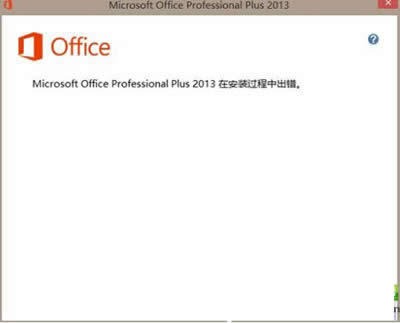 office2013安装失败 解决方法: ①单击“开始”在“运行”里输入services.msc; ②打开“服务”后,找到Windows Event Log这个服务项,启动此服务就可以了; 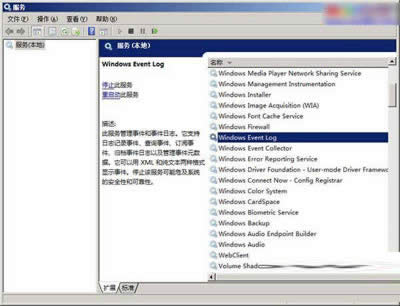 office2013安装失败 ③最后再安装Office2013,应该就可以一次性通过,安装成功! 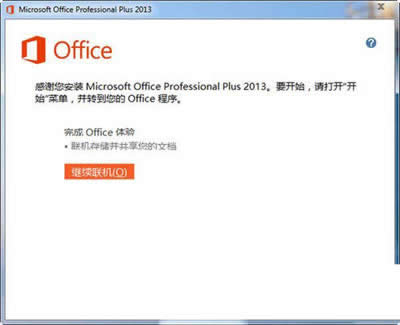 office2013安装失败 情况2、office2013安装失败1902错误 未能启动服务“Windows Font Cache Service”(FontCache),请确认您有足够的权限启动系统服务。 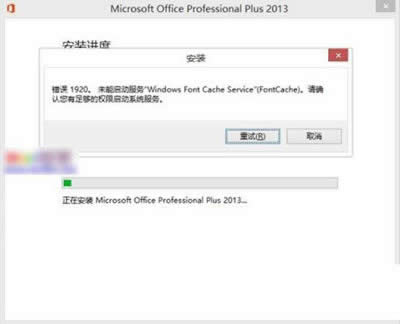 office2013安装失败 解决方法: 这种错误,往往是因为没有权限所导致的,我们右击文件夹,然后选择管理员获得所有权限就可以安装了。 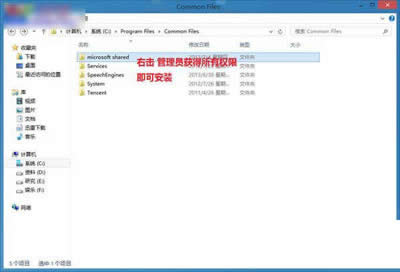 office2013安装失败 最后一种方法、使用Office卸载工具 微软推出每个版本的Office的同时,也会推出一款该版本的卸载工具,本站从之前到现在,已经收集整理了4个版本的Office卸载工具Office2003、office2007、Office2010、Office2013卸载工具,大家如果安装不了,或者安装出错,就下载Office卸载工具将其卸载,然后重新安装! Office 2013整体界面趋于平面化,显得清新简洁。流畅的动画和平滑的过渡,带来不同以往的使用体验。 |
温馨提示:喜欢本站的话,请收藏一下本站!